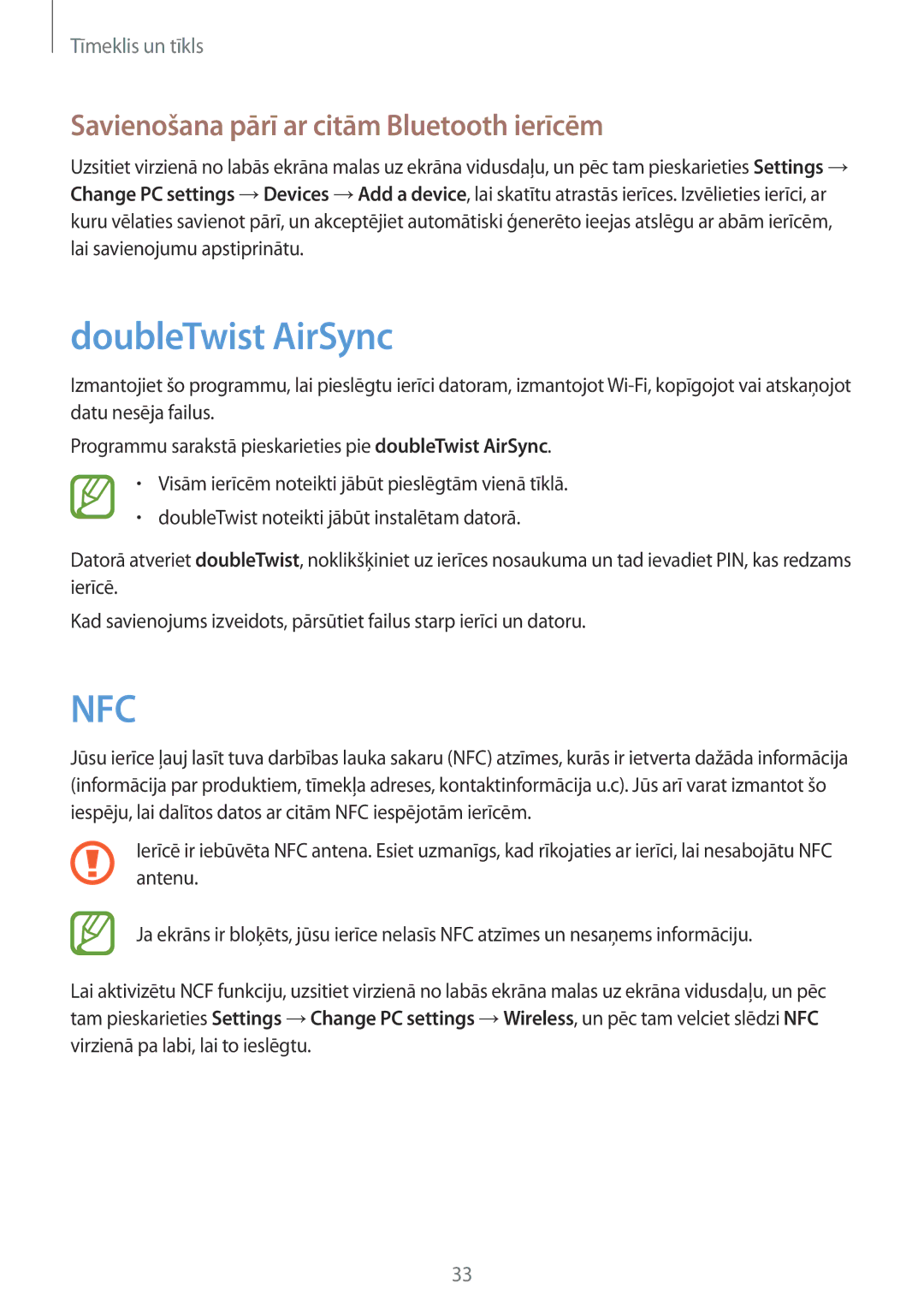Tīmeklis un tīkls
Savienošana pārī ar citām Bluetooth ierīcēm
Uzsitiet virzienā no labās ekrāna malas uz ekrāna vidusdaļu, un pēc tam pieskarieties Settings → Change PC settings →Devices →Add a device, lai skatītu atrastās ierīces. Izvēlieties ierīci, ar kuru vēlaties savienot pārī, un akceptējiet automātiski ģenerēto ieejas atslēgu ar abām ierīcēm, lai savienojumu apstiprinātu.
doubleTwist AirSync
Izmantojiet šo programmu, lai pieslēgtu ierīci datoram, izmantojot
Programmu sarakstā pieskarieties pie doubleTwist AirSync.
•Visām ierīcēm noteikti jābūt pieslēgtām vienā tīklā.
•doubleTwist noteikti jābūt instalētam datorā.
Datorā atveriet doubleTwist, noklikšķiniet uz ierīces nosaukuma un tad ievadiet PIN, kas redzams ierīcē.
Kad savienojums izveidots, pārsūtiet failus starp ierīci un datoru.
NFC
Jūsu ierīce ļauj lasīt tuva darbības lauka sakaru (NFC) atzīmes, kurās ir ietverta dažāda informācija (informācija par produktiem, tīmekļa adreses, kontaktinformācija u.c). Jūs arī varat izmantot šo iespēju, lai dalītos datos ar citām NFC iespējotām ierīcēm.
Ierīcē ir iebūvēta NFC antena. Esiet uzmanīgs, kad rīkojaties ar ierīci, lai nesabojātu NFC antenu.
Ja ekrāns ir bloķēts, jūsu ierīce nelasīs NFC atzīmes un nesaņems informāciju.
Lai aktivizētu NCF funkciju, uzsitiet virzienā no labās ekrāna malas uz ekrāna vidusdaļu, un pēc tam pieskarieties Settings →Change PC settings →Wireless, un pēc tam velciet slēdzi NFC virzienā pa labi, lai to ieslēgtu.
33